随着科技的发展,现在微软已经将系统升级为win10了,这也是微软发布的最后一个独立Windows版本,是目前安装人数最多的一个版本。接下来,我就给大家介绍一下win10系统下载方法
近来有不少小伙伴询问win10系统的下载方法,其实win10系统的下载方法很简单,只不过我们没有找到渠道而已。对此,小编给大家整理了两种下载微软官方win10系统的方法,赶紧来瞧瞧吧
相关推荐
一键重装win10系统
ISO系统镜像安装教程
U盘安装ISO系统镜像
win10系统下载方法
方法一、
1、点击进入小白重装系统官网:http://www.01xitong.com/

win10系统图-1
2、下拉页面,看到微软官方下载,选择对应位数的win10系统,点击迅雷下载
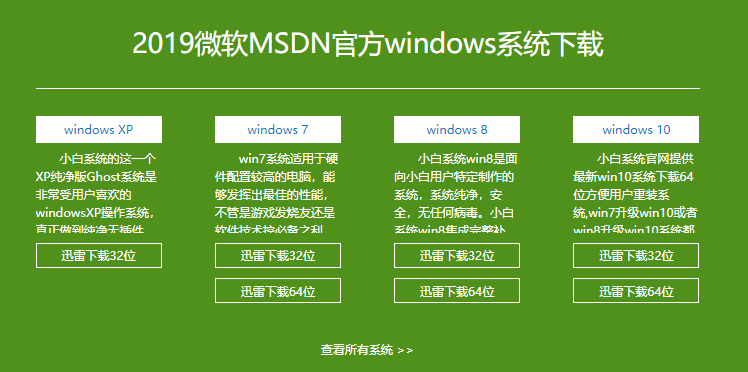
win10系统图-2
2、出现提示窗口,打开迅雷点击立即下载就可以直接下载微软官方版本的win10系统了
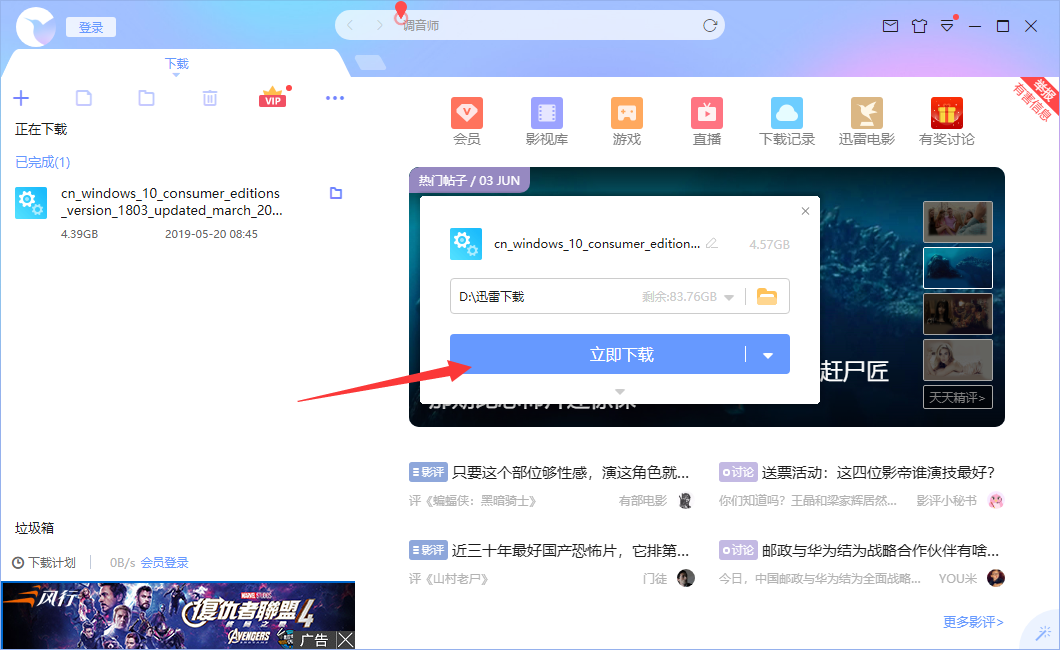
win10系统如何下载图-3
方法二、
1、下载装机吧一键重装系统软件,官网下载地址/,下载完成后将其打开,进入主界面选择系统重装
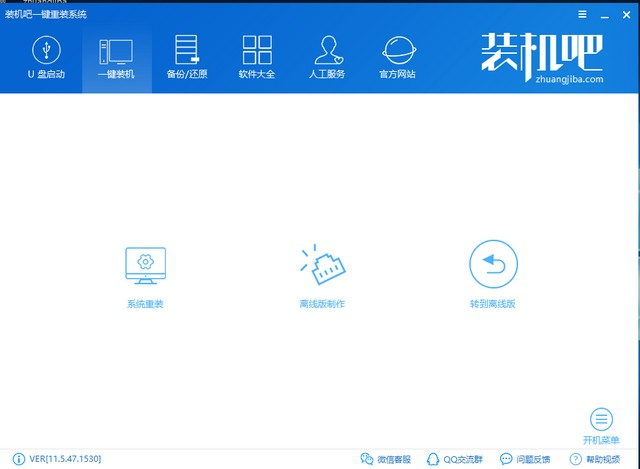
win10系统如何下载图-4
2、等待检测环境完成后下一步
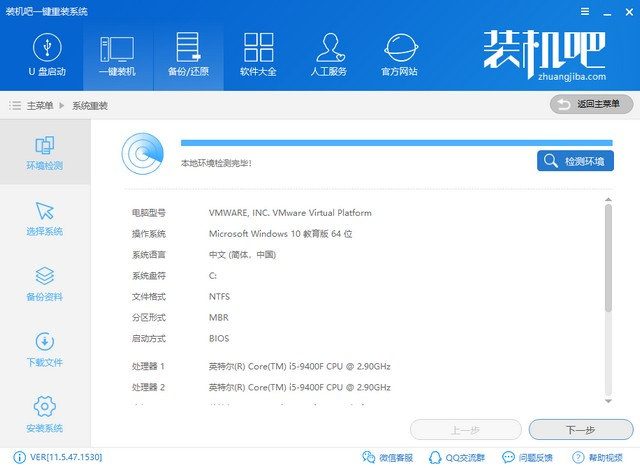
win10下载方法图-5
3、这一界面就要注意了,点击需要下载的win10系统,注意啦,不要点击安装此系统,点击左下角的下载系统镜像文件
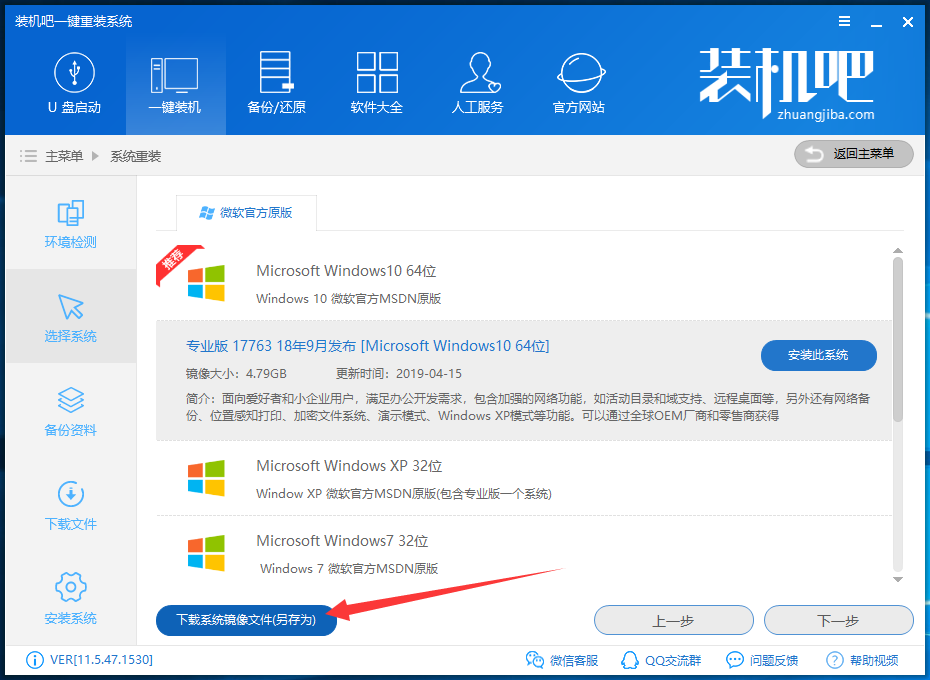
win10系统如何下载图-6
4、选择下载地址,点击保存就OK啦
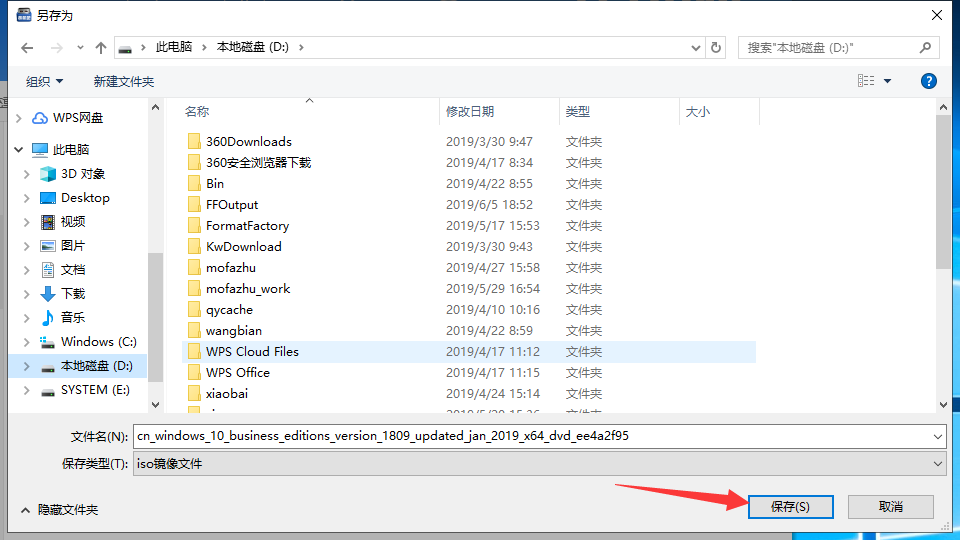
win10系统图-7
以上就是win10系统下载的方法了,学会了就赶紧动手试试吧
返回首页,查看更多精彩教程
老挑毛u盘启动工具如何制作启动U盘
老毛桃如何制作老毛桃制作启动U盘呢?现在市面上制作U盘启动盘的工具有很多,U盘,小白系统重装工具,装机吧一键重装系统,魔法猪一键重装大师等等.今天,我就教大家老挑毛u盘启动工具制作启动U盘的方法






